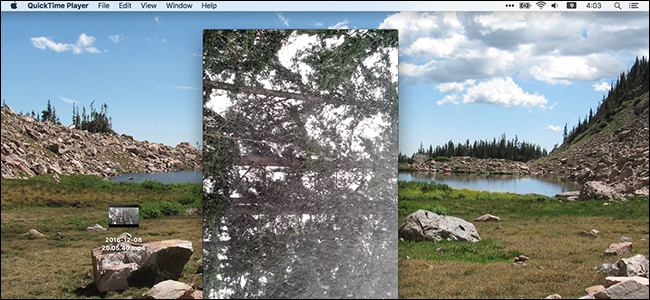Obrazovka iPhone a iPad sa otáča takmer bez problémov podľa toho, ako ju držíte. Ak je však váš displej zaseknutý v orientácii na výšku alebo na šírku, existuje niekoľko spôsobov, ako to opraviť.
Vypnite zámok orientácie na iPhone
Ak je váš displej iPhone zaseknutý na výšku asa nebude otáčať do šírky, aj keď držíte telefón nabok, môže byť vinníkom Zámok orientácie na výšku. Našťastie môžeme tento zámok rýchlo deaktivovať z ovládacieho centra iOS.
Ak používate zariadenie v štýle iPhone X so zárezom, prejdením prstom z pravého horného rohu obrazovky zobrazte Ovládacie centrum.

Ak používate zariadenie iPhone 8 alebo starší s fyzickým tlačidlom Domov, potiahnutím prstom nahor z dolnej časti obrazovky zobrazte Control Center.
V Control Center vyhľadajte ikonu, ktorá vyzeráako zámok s kruhom okolo neho. Ak je povolený zámok orientácie na výšku, táto ikona sa zobrazí na bielom pozadí. Klepnutím na tlačidlo „Zámok orientácie na výšku“ ju deaktivujete.

V hornej časti Ovládacieho centra sa zobrazí správa „Zámok orientácie na výšku: Vypnutý“.
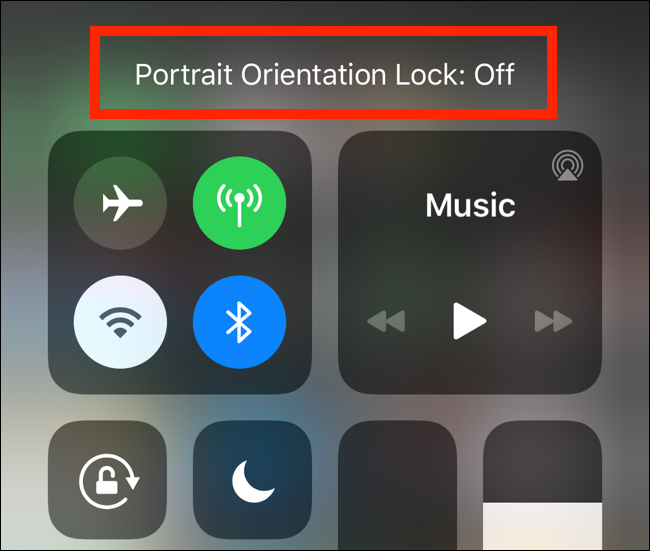
Keď teraz otočíte iPhone nabok, zariadenie so systémom iOS by sa malo prepnúť do formátu na šírku.
súvisiace: Prispôsobenie ovládacieho centra zariadenia iPhone alebo iPad
Na iPade vypnite funkciu Rotation Lock
Na rozdiel od iPhone je možné iPad uzamknúť v orientácii na šírku aj na výšku. Preto sa táto funkcia v iPade nazýva Rotation Lock.
Ak chcete vypnúť funkciu Rotation Lock na zariadení iPad, vykonáme túto akciupoužije rovnakú metódu, ako je popísané vyššie. Nezabudnite, že postup prístupu do Control Center na iPade sa líši podľa verzie pre iOS (alebo iPadOS).
Ak používate iOS 12, iPadOS 13 alebo novší, potiahnite prstom nadol z pravého horného rohu obrazovky.

Ak používate iOS 11, dvojitým kliknutím na tlačidlo Domov odhalíte prepínač aplikácií a oblasť ovládacieho centra vpravo. Ak používate iOS 10 a starší, potiahnite prstom z dolnej časti obrazovky nahor.
Teraz klepnite na tlačidlo „Rotation Lock“ (tlačidlo má ikonu zámku s kruhom okolo) na prepínanie zámku otáčania. Ak je funkcia povolená, tlačidlo sa opäť zobrazí na bielom pozadí a pri deaktivácii sa zobrazí správa „Rotation Lock: Off“.

Reštartujte aplikáciu
Ak ste deaktivovali funkciu Orientácia alebo Otočenie a stále čelíte rovnakému problému, je potrebné skontrolovať ďalšiu aplikáciu, ktorú používate.
Ak je príslušná aplikácia zaseknutá alebo zlyhala, mali by ste ju ukončiť a reštartovať. Ak to chcete urobiť, musíte najskôr prejsť do Prepínača aplikácií na svojom iPhone alebo iPade.
súvisiace: Ako opraviť zlyhanie aplikácií na iPhone alebo iPad
Ak používate niektorý z novších telefónov iPhone alebo iPadbez tlačidla Domov potiahnutím nahor z panela Domov a podržaním sekundy odhalíte prepínač aplikácií. Ak má váš iPhone alebo iPad tlačidlo Domovská stránka, dvakrát naň kliknite.

Teraz vyhľadajte aplikáciu, ktorú chcete ukončiť, a potom potiahnite prstom nahor po ukážke.
Na domovskej obrazovke vyhľadajte aplikáciu a znova ju otvorte. Ak bol problém s aplikáciou, mali by ste teraz byť schopní otočiť obrazovku zariadenia iPhone alebo iPad.
Reštartujte iPhone alebo iPad
Ak problém pretrváva vo viacerých aplikáciách, môže ísť o chybu zariadenia iPhone alebo iPad. O takéto problémy sa zvyčajne stará jednoduché reštartovanie.
Na vašom iPhone alebo iPad so softvérovou lištou Domov stlačte a podržte „Zvýšenie hlasitosti“ alebo „Zníženie hlasitosti“ spolu s „Bočným tlačidlom“, čím vyvoláte ponuku „Posunutie vypnúť“.
iPhony a iPady s fyzickým tlačidlom Domovumožňuje zobraziť ponuku napájania stlačením a podržaním tlačidla „Spánok / Prebudenie“. Posunutím prsta po posúvači „Posunutím vypnúť“ zariadenie vypnete.

Potom stlačte tlačidlo „Spánok / Prebudenie“ alebo „Bočné tlačidlo“ a zapnite zariadenie so systémom iOS alebo iPadOS. Keď ste v tom, možno budete chcieť vyskúšať vynútené reštartovanie zariadenia iPhone a zistiť, či sa tým problém vyrieši.
Po reštartovaní zariadenia iPhone alebo iPad by sa mal problém (dúfajme) vyriešiť.
Obnoviť všetky nastavenia
Ak problém pretrváva, môžete skúsiť obnoviť iOS alebo iPadOS nastavenia ako druhoradé riešenie. Poslednou možnosťou je resetovanie zariadenia iPhone alebo iPad samotného.
Obnovením všetkých nastavení sa obnovítenapríklad Wi-Fi pripojenie a nastavenia siete. Je to tiež vynikajúci spôsob starostlivosti o niektoré problémy a neidentifikovateľné chyby v systéme iOS alebo iPadOS - jedným z nich je problém so zámkom rotácie.
Otvorte aplikáciu Nastavenia a prejdite na Všeobecné> Obnoviť.

Tu klepnite na „Obnoviť všetky nastavenia“.

Na ďalšej obrazovke zadajte prístupový kód zariadenia a potvrďte obnovenie všetkých nastavení. Po reštartovaní zariadenia iPhone alebo iPad by sa mal problém s rotáciou obrazovky opraviť.
Ak nie, môžete použiť poslednú možnosť, ktorú sme spomenulivyššie. V ponuke „Reset“ začnite klepnutím na „Vymazať všetok obsah a nastavenia“. Keď hovoríme o poslednej možnosti, myslíme to naozaj vážne. Použitím tejto možnosti vymažete všetky svoje osobné údaje a aplikácie. Nerobte tento krok, ak najskôr neurobíte zálohu.
súvisiace: Ako zálohovať iPhone pomocou iTunes (a kedy by ste mali)